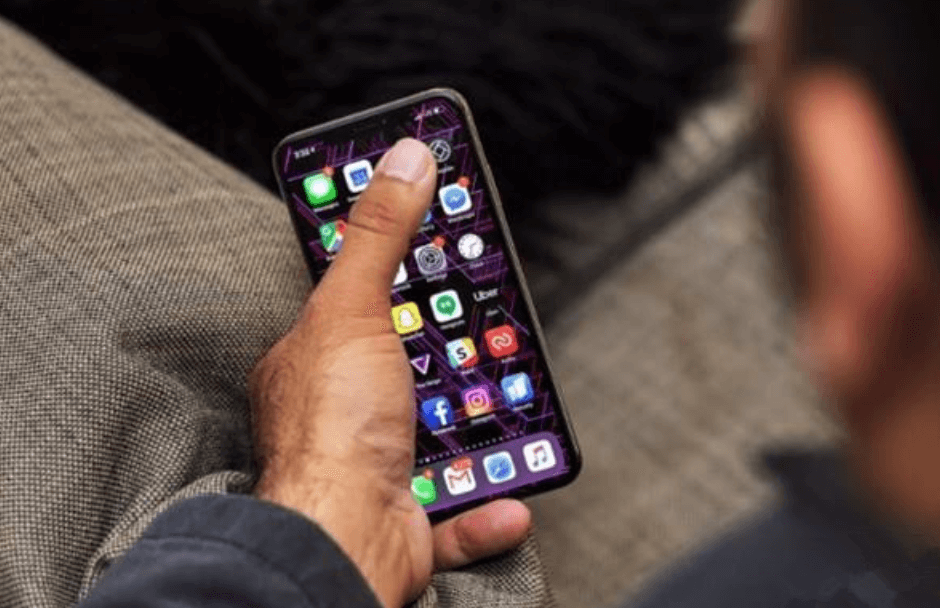爱思助手能否直接更新 iPad 系统?
发布时间:26/07/2025 22:56:04
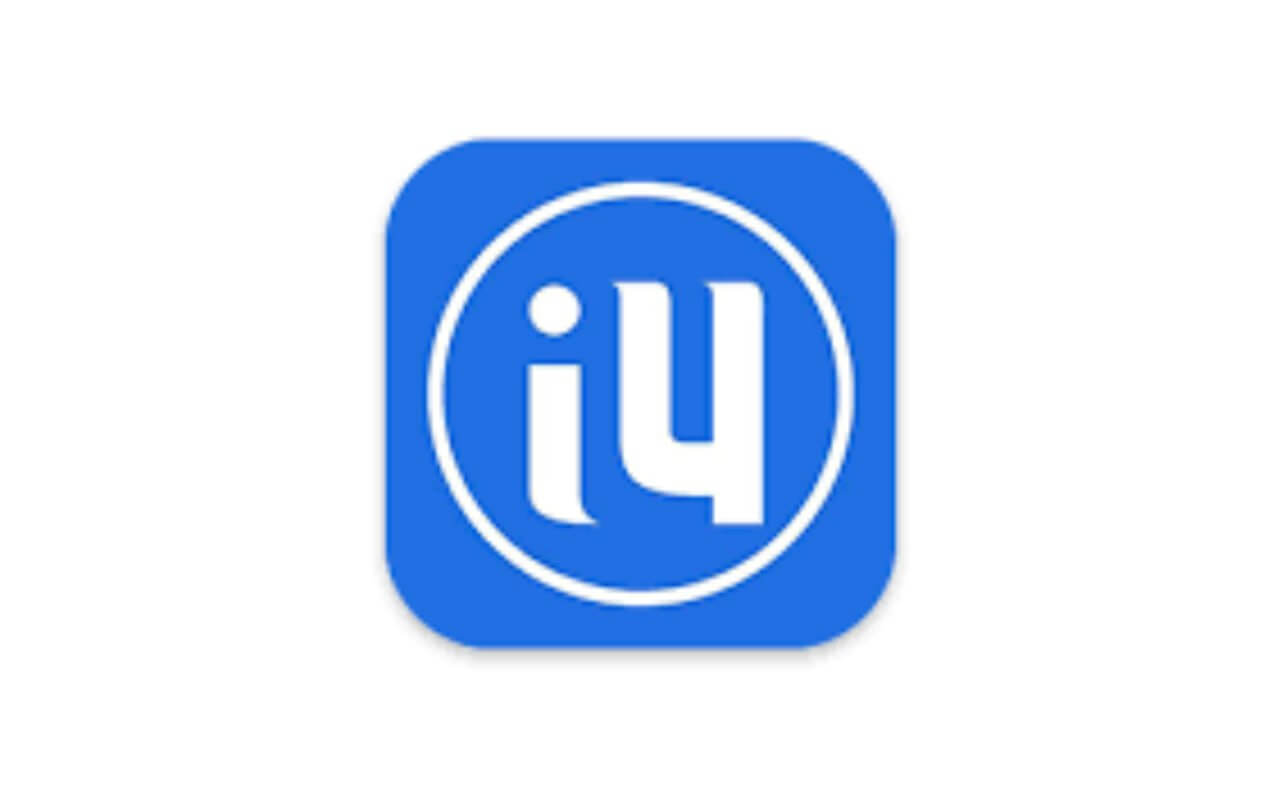
文章目录
核心诉求与能力边界
核心诉求:
用户希望利用爱思助手取代 iTunes 或 OTA(设置中的"软件更新"),完成 iPad 系统版本的升级或降级操作。
"直接更新"的界定:
OTA 式更新? 否。爱思助手无法像 iPad 内置的"设置"应用那样,直接在设备上无线下载并安装增量更新包。它不提供此功能入口。
iTunes/Finder 式更新? 部分实现,但非"直接"。 爱思助手的核心作用在于辅助用户下载完整的固件包(IPSW 文件)并将其刷入设备,这个过程类似于 iTunes/Finder 的"更新"或"恢复"操作,但提供了更多控制选项和附加功能。
能力边界:
- 不能绕过苹果服务器: 所有固件包的下载和最终的安装验证,仍需依赖苹果官方服务器。爱思助手本身不提供 iOS/iPadOS 系统。
- 降级依赖签名状态: 能否降级到旧版本,完全取决于苹果是否仍为该版本开放系统签名验证。爱思助手无法突破苹果的签名验证机制。
- 非官方渠道风险: 固件下载虽通常指向官方源,但用户需确保使用的是爱思助手官方渠道,避免来源不明的固件带来安全风险。
爱思助手的核心价值与实践路径
爱思助手在 iPad 系统更新/升降级方面的核心价值并非"直接取代 OTA",而在于提供更灵活、信息更透明、操作更可控的固件刷机方案,尤其在以下场景优势显著:
- 降级操作(当签名开放时): 这是爱思助手最突出的价值点。
- 解决 OTA 更新失败: 当通过 iPad 设置更新反复失败时,使用爱思助手下载完整固件进行刷机往往是有效的解决方案。
- 跨版本升级/平刷: 当需要从很旧的版本直接升级到最新版,或希望彻底重装当前系统时更可靠。
- 固件管理与验证: 爱思助手提供详细的固件版本列表、各版本当前签名状态等信息。
对比:
- iTools: 功能相对基础,信息展示、可选功能和稳定性方面通常略逊于爱思助手。
- PP 助手: 官方 PC 版已停止更新维护多年,强烈不建议使用。
- iMazing: 定位更专业,功能强大且稳定,但 iMazing 是付费软件。
- 兔兔助手: 在系统级的更新/刷机功能上不如爱思助手完善和常用。
使用爱思助手更新/升降级 iPad 系统
重要前提:
- 在 PC/Mac 上安装最新官方版爱思助手。
- 使用原装或 MFi 认证数据线连接 iPad 和电脑。
- 强烈建议备份!
- 确保 iPad 电量充足(建议 >50%)或连接电源。
- 关闭"查找我的 iPad"。
步骤详解:
- 连接与识别: 启动爱思助手,用数据线连接 iPad。
- 进入"智能刷机"功能: 点击顶部导航栏的"智能刷机"选项卡。
- 选择固件版本: 在"智能刷机"界面,爱思助手会列出当前可刷的所有 iOS/iPadOS 版本。
-
选择刷机模式 (关键步骤):
- 保留用户资料刷机: 强烈推荐!
- 防数据恢复刷机: 深度擦除设备数据,安全性最高。
- 常规快速刷机: 最干净的刷机方式。
- 下载固件: 选择好版本和模式后,点击"立即刷机"按钮。
- 开始刷机: 固件下载完成并自动验证后,刷机过程将自动开始。
- 刷机完成: 当进度条达到 100% 并提示"刷机成功完成"时,iPad 会自动重启。
使用爱思助手更新系统安全吗?会变砖吗?
只要从爱思助手官方下载最新版,并使用它下载官方固件进行刷机,过程本身是安全的,遵循了苹果的机制。主要风险在于:网络中断/断电导致刷机中断、选择了错误的固件或不兼容的刷机模式(如降级时选“保留资料”)、设备硬件本身有问题。严格按照指南操作并备份,可极大降低风险,“变砖”概率极低。
为什么我想降级的旧版本显示“不可刷机”?爱思助手能强制降级吗?
显示“不可刷机”是因为苹果已关闭对该旧版本的系统签名验证。爱思助手、iMazing 或其他任何第三方工具都无法突破苹果的签名验证机制进行强制降级。 能否降级完全取决于苹果是否开放签名。对于已关闭签名的版本,目前无公开的、稳定可靠的非越狱手段进行降级。
使用爱思助手刷机和用 iTunes/Finder 刷机有什么区别?哪个更好?
核心刷机机制相同,都依赖苹果服务器和签名。爱思助手的优势在于:界面更友好直观、固件下载和管理更方便(显示签名状态、历史版本)、刷机模式选择更灵活(尤其是“保留资料刷机”解决更新失败)、集成验机/备份等附加功能。iTunes/Finder 是苹果官方工具,绝对可靠,但功能单一操作稍显晦涩。对于普通用户,爱思助手体验更好;追求极简或官方原教旨主义者可选 iTunes/Finder。
刷机过程中卡住了/报错了怎么办?
首先保持冷静,不要强行拔线或关机。查看爱思助手提示的具体错误代码或信息(如 14, 9, 4000, 4013/4014 等常见于连接问题)。尝试: 更换数据线或 USB 端口(优先使用机箱后置 USB)。 关闭电脑防火墙/杀毒软件(临时)。 重启电脑和 iPad。 确保 iTunes(Windows)或 Finder(macOS)已更新到最新版(爱思助手依赖其组件)。 尝试让 iPad 手动进入恢复模式(查苹果官方方法),再连接爱思助手重试刷机。 若反复失败,可尝试更换电脑或用 iTunes/Finder 进行恢复。严重的硬件问题也可能导致刷机失败。
上一篇: 爱思助手如何设置应用自动安装?
下一篇: 爱思助手能否自动检测并升级设备驱动?